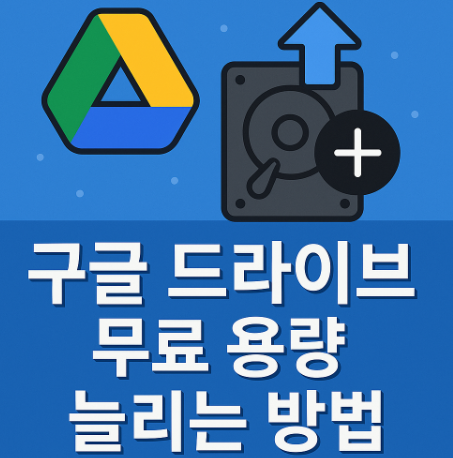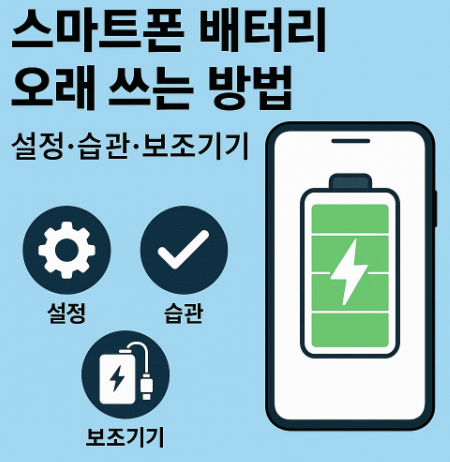윈도우11 숨은 기능 10가지
윈도우11 숨은 기능은 단순히 운영체제를 사용하는 것을 넘어, 업무와 학습, 그리고 개인적인 생산성을 극대화할 수 있는 중요한 요소입니다. 많은 사람들이 윈도우11의 기본적인 기능만 알고 있지만, 실제로는 잘 알려지지 않은 유용한 기능들이 숨어 있습니다. 이번 글에서는 2025년 현재 기준으로 가장 효과적이고 많이 쓰이는 윈도우11 숨은 기능 10가지를 선정해, 누구나 따라할 수 있는 방식으로 정리했습니다.

목차
- 1. 윈도우11 숨은 기능을 알아야 하는 이유
- 2. 윈도우11 숨은 기능: 스냅 레이아웃(Snap Layout)
- 3. 윈도우11 숨은 기능: 가상 데스크톱 활용
- 4. 윈도우11 숨은 기능: 클립보드 히스토리
- 5. 윈도우11 숨은 기능: 포커스 세션
- 6. 윈도우11 숨은 기능: 위젯 맞춤 설정
- 7. 윈도우11 숨은 기능: 파일 탐색기 탭 기능
- 8. 윈도우11 숨은 기능: 윈도우 터미널
- 9. 윈도우11 숨은 기능: DirectStorage 기술
- 10. 윈도우11 숨은 기능: 음성 인식 & 자막 기능
- 11. 결론 및 핵심 요약
- 12. FAQ
1. 윈도우11 숨은 기능을 알아야 하는 이유
많은 사용자들이 윈도우11을 단순히 ‘윈도우10의 업그레이드 버전’ 정도로 생각합니다. 하지만 실제로는 작업 효율과 생산성을 크게 끌어올릴 수 있는 윈도우11 숨은 기능들이 다수 포함되어 있습니다. 특히, 직장인·학생·프리랜서 모두에게 이러한 기능들은 단순한 편리함을 넘어서, 업무 속도와 집중력을 향상시키는 중요한 도구가 됩니다.
윈도우11 숨은 기능의 장점
- 작업 속도 향상: 반복적인 작업을 자동화하거나 단축
- 멀티태스킹 강화: 여러 창을 동시에 효율적으로 관리
- 생산성 극대화: 불필요한 방해를 줄이고 집중 환경 조성
- 개인 맞춤화: 사용자 스타일에 맞게 환경을 조정
따라서 윈도우11 숨은 기능을 적극적으로 활용하면, 단순히 컴퓨터를 ‘사용하는 것’을 넘어, ‘효율적으로 관리하고 주도하는 것’으로 전환할 수 있습니다.
2. 윈도우11 숨은 기능: 스냅 레이아웃(Snap Layout)
윈도우11의 대표적인 숨은 기능 중 하나는 바로 스냅 레이아웃입니다. 이 기능은 창을 화면에 자동으로 배치하여, 동시에 여러 작업을 보다 깔끔하게 정리할 수 있도록 돕습니다.
활용 방법
- 창 상단의 최대화 버튼에 마우스를 올리면 다양한 레이아웃 옵션이 표시됩니다.
- 원하는 레이아웃을 선택하면 해당 위치에 창이 자동으로 배치됩니다.
- 남은 영역에는 다른 창을 끌어다 놓아, 깔끔한 멀티태스킹 화면을 완성할 수 있습니다.
실제 사례
예를 들어, 직장인 A씨는 한쪽 화면에서 엑셀을 열고, 다른 쪽에서는 메일 프로그램을 실행하여 업무 효율을 극대화했습니다. 학생 B씨는 왼쪽에는 강의 영상, 오른쪽에는 필기용 워드를 배치해 학습 집중도를 높였습니다.
즉, 스냅 레이아웃은 단순한 화면 분할을 넘어, 생산성을 위한 전략적 도구라 할 수 있습니다.
3. 윈도우11 숨은 기능: 가상 데스크톱 활용
윈도우11 숨은 기능 중 또 다른 핵심은 가상 데스크톱입니다. 이 기능을 활용하면, 작업 성격에 따라 별도의 데스크톱 공간을 만들어 효율적으로 분리할 수 있습니다.
활용 방법
Win + Tab키를 눌러 작업 보기 창을 열고, 상단의 ‘새 데스크톱’ 버튼을 클릭합니다.- 각 데스크톱에 다른 프로그램을 실행하여, 업무·학습·취미를 분리할 수 있습니다.
- 터치패드 제스처나 단축키(
Ctrl + Win + →/←)로 빠르게 전환 가능합니다.
활용 예시
프리랜서 C씨는 ‘업무용 데스크톱’에서는 프로젝트 관리 툴을, ‘개인용 데스크톱’에서는 유튜브와 음악 앱을 실행해, 작업과 여가를 효과적으로 구분했습니다.
즉, 가상 데스크톱은 단순히 여러 창을 띄우는 것을 넘어, 작업 환경 자체를 구분하여 뇌의 집중력을 높여주는 역할을 합니다.
4. 윈도우11 숨은 기능: 클립보드 히스토리
매일 수십 번 사용하는 ‘복사·붙여넣기’ 기능에도 윈도우11 숨은 기능이 숨어 있습니다. 바로 클립보드 히스토리 기능입니다.
활성화 방법
Win + V키를 누르면 클립보드 기록창이 열립니다.- 최초 실행 시 설정에서 기능을 켜야 하며, 이후 복사한 모든 기록을 저장합니다.
- 이전 복사 내역 중 원하는 것을 선택해 붙여넣을 수 있습니다.
활용 사례
학생 D씨는 논문 작성 중 여러 참고 문구를 복사해두고, 필요할 때마다 클립보드 히스토리에서 불러와 작업 시간을 크게 줄였습니다. 개발자 E씨는 자주 사용하는 코드 조각을 클립보드 히스토리에 저장해, 매번 검색할 필요 없이 빠르게 붙여넣었습니다.
이처럼 클립보드 히스토리는 작은 변화로 큰 효율을 만들어내는 숨은 기능입니다.
5. 윈도우11 숨은 기능: 포커스 세션(Focus Session)
공부나 업무 중 스마트폰 알림이나 외부 방해로 집중하기 힘든 경우가 많습니다. 윈도우11 숨은 기능 중 하나인 포커스 세션은 사용자가 정해진 시간 동안 집중할 수 있도록 돕는 기능입니다.
활용 방법
설정 → 시스템 → 집중 지원(포커스)메뉴에서 활성화- 포커스 시간을 30분, 1시간 등 원하는 단위로 설정
- 포커스 중에는 알림이 차단되어 방해 요소 최소화
- 마이크로소프트 투두(Microsoft To-Do)와 연동 가능
활용 사례
직장인 F씨는 포커스 세션을 활용해 매일 오전 2시간 동안 집중 근무를 진행해 업무 성과가 크게 향상되었습니다. 학생 G씨는 시험 공부 중 포커스 세션을 켜두어 스마트폰 확인 시간을 줄이고 집중도를 높였습니다.
6. 윈도우11 숨은 기능: 위젯 맞춤 설정
윈도우11에는 새로운 위젯 기능이 탑재되어 있습니다. 뉴스, 날씨, 주식, 일정 등을 한눈에 확인할 수 있으며, 사용자가 원하는 대로 맞춤 설정할 수 있습니다.
활용 방법
Win + W단축키를 눌러 위젯 패널 열기- 뉴스·날씨·캘린더·스포츠 등 원하는 카드 추가
- 관심사 맞춤형으로 정보 제공 (마이크로소프트 계정과 연동)
활용 예시
주식 투자자 H씨는 위젯에 증시 정보를 설정해 장중 변동을 빠르게 확인했습니다. 학생 I씨는 날씨와 일정 위젯을 추가해 학원 스케줄과 날씨를 매일 아침 확인했습니다.
즉, 위젯 기능은 ‘나만의 대시보드’를 꾸며 정보 접근성을 높이는 윈도우11 숨은 기능이라 할 수 있습니다.
7. 윈도우11 숨은 기능: 파일 탐색기 탭 기능
윈도우11에서는 오랜 기다림 끝에 파일 탐색기 탭 기능이 공식 추가되었습니다. 이는 크롬이나 엣지 같은 웹 브라우저처럼, 하나의 창 안에서 여러 폴더를 탭으로 열 수 있는 기능입니다.
활용 장점
- 여러 폴더를 한 창에서 관리 가능 → 창 정리 필요 없음
- 드래그 앤 드롭으로 탭 간 파일 이동 가능
- 작업 효율 극대화 (특히 자료 정리, 프로젝트 관리 시)
활용 예시
디자이너 J씨는 ‘소스 이미지 폴더’, ‘완성 파일 폴더’를 각각 탭으로 열어 손쉽게 이동했습니다. 개발자 K씨는 프로젝트별 소스코드·문서·결과물을 탭으로 관리해, 작업 속도가 두 배 이상 빨라졌습니다.
8. 윈도우11 숨은 기능: 윈도우 터미널
윈도우11 숨은 기능 중 기술적 사용자들에게 꼭 필요한 기능은 바로 윈도우 터미널입니다. 이 도구는 PowerShell, 명령 프롬프트(CMD), WSL(리눅스 서브시스템)을 하나의 인터페이스에서 통합적으로 다룰 수 있도록 지원합니다.
특징
- 탭 기능 지원 → 여러 세션을 동시에 관리 가능
- 개발자 친화적 인터페이스 (폰트, 색상, 배경 커스터마이즈 가능)
- 리눅스 명령어와 윈도우 명령어를 동시에 활용
활용 사례
개발자 L씨는 윈도우 터미널에서 리눅스 환경(WLS)과 파워셸을 동시에 실행하여 서버 관리 속도를 대폭 개선했습니다. 데이터 분석가 M씨는 파이썬 환경을 터미널에서 바로 구동해 워크플로우를 단순화했습니다.
9. 윈도우11 숨은 기능: DirectStorage 기술
게임을 즐기는 사용자라면 반드시 알아야 할 윈도우11 숨은 기능이 있습니다. 바로 DirectStorage 기술입니다. 이 기능은 게임 실행 시 SSD 속도를 극대화해, 로딩 시간을 획기적으로 단축시켜줍니다.
특징
- NVMe SSD 사용 시 효과 극대화
- CPU 대신 GPU가 데이터 압축 해제 처리 → 로딩 속도 향상
- 대규모 오픈월드 게임에서 체감 효과 큼
활용 사례
게이머 N씨는 DirectStorage 지원 게임을 실행했을 때 기존보다 로딩 시간이 절반 이하로 줄어들었다고 경험을 공유했습니다. 개발사들도 윈도우11 최적화를 통해 점차 DirectStorage 지원을 확대하고 있습니다.
10. 윈도우11 숨은 기능: 음성 인식 & 자막 기능
마지막으로 소개할 윈도우11 숨은 기능은 음성 인식과 자막 기능입니다. 이는 단순한 접근성 기능을 넘어, 생산성과 편의성을 동시에 높여주는 유용한 도구입니다.
음성 인식 기능
Win + H단축키로 음성 입력 활성화- 마이크를 통해 실시간 음성 → 텍스트 변환 가능
- 회의 기록, 메모 작성, 장문의 문서 작성에 유용
실시간 자막 기능
- 영상·회의 중 자동으로 음성을 인식해 자막 생성
- 외국어 영상 시청 시 번역 보조 도구로 활용 가능
- 청각 장애인 및 다문화 가정 사용자에게 큰 도움
활용 예시
직장인 O씨는 온라인 회의에서 음성 인식 기능을 활용해 회의록을 자동으로 기록했습니다. 학생 P씨는 해외 강의를 시청할 때 자동 자막 기능을 켜 두어 학습 효율을 높였습니다.
11. 결론 및 핵심 요약
윈도우11 숨은 기능은 단순히 ‘보조 기능’이 아니라, 생산성을 극대화하고 사용자의 편의성을 높여주는 핵심 도구입니다. 스냅 레이아웃, 가상 데스크톱, 클립보드 히스토리부터 포커스 세션, 파일 탐색기 탭, 윈도우 터미널, DirectStorage, 음성 인식 & 자막 기능에 이르기까지 각 기능은 직장인, 학생, 프리랜서 모두에게 실질적인 도움이 됩니다.
요약하자면:
- 작업 속도와 효율성을 높이고 싶다면 → 스냅 레이아웃, 클립보드 히스토리
- 집중력과 멀티태스킹을 강화하고 싶다면 → 가상 데스크톱, 포커스 세션
- 개발자·전문가라면 → 윈도우 터미널, DirectStorage
- 학생·일반 사용자라면 → 위젯, 음성 인식 & 자막 기능
2025년 현재, 윈도우11 숨은 기능을 얼마나 잘 활용하느냐에 따라 생산성과 학습 능력이 크게 달라질 수 있습니다. 따라서 지금이라도 이 기능들을 익혀서 적극적으로 활용해 보시길 권장합니다.
12. FAQ
Q1. 윈도우11 숨은 기능 중 가장 유용한 기능은 무엇인가요?
사용자에 따라 다르지만, 직장인에게는 스냅 레이아웃과 클립보드 히스토리, 학생에게는 포커스 세션과 가상 데스크톱이 가장 많이 활용됩니다.
Q2. 윈도우11 숨은 기능을 모두 무료로 사용할 수 있나요?
네. 기본적으로 제공되는 기능들은 무료입니다. 다만 일부 기능(예: DirectStorage)은 하드웨어 요구 사항이 있을 수 있습니다.
Q3. 클립보드 히스토리는 개인정보 보안에 문제가 없나요?
클립보드 히스토리는 사용자 로컬 PC에 저장되며, 클라우드 동기화는 옵션입니다. 중요한 정보는 클라우드 저장을 비활성화하면 보안에 안전합니다.
Q4. DirectStorage 기능을 사용하려면 무엇이 필요한가요?
NVMe SSD와 DirectX 12 GPU가 필요합니다. 최신 게이밍 PC라면 대부분 지원되며, 게임 소프트웨어도 해당 기능을 지원해야 합니다.
Q5. 음성 인식 기능은 한국어도 지원하나요?
네. 한국어 포함 다국어를 지원합니다. 다만 일부 특수 용어나 발음에서는 인식률이 낮을 수 있으므로 보조적으로 활용하는 것이 좋습니다.